- Autora Jason Gerald [email protected].
- Public 2023-12-16 11:00.
- Última modificació 2025-01-23 12:09.
Si teniu un dispositiu iOS amb el sistema operatiu iOS 6 i versions posteriors, podeu utilitzar FaceTime sense connexió WiFi mitjançant una connexió de dades 3G o 4G del vostre proveïdor de serveis mòbils. Si feu servir un dispositiu amb el sistema operatiu iOS 5 o anterior, podeu fer jailbreak al dispositiu i instal·lar “My3G”, una aplicació que us permet utilitzar el dispositiu que anteriorment només funcionava en una xarxa WiFi amb un servei de telefonia mòbil connexió de dades 3G. Com a alternativa, si teniu un dispositiu iOS i un altre dispositiu amb la funció o aplicació FaceTime, podeu habilitar la funció de punt d'accés personal per convertir el dispositiu iOS en un punt d'accés a Internet.
Pas
Mètode 1 de 3: a iOS 6 i versions més recents
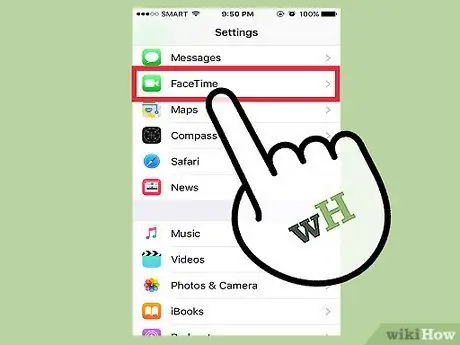
Pas 1. Toqueu "Configuració" i seleccioneu "FaceTime"
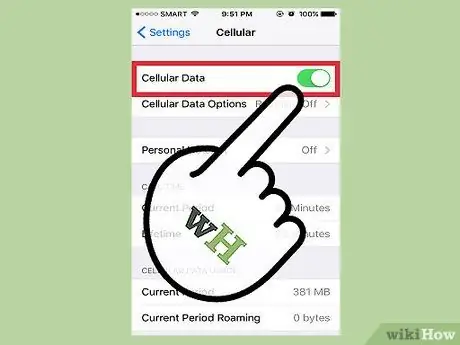
Pas 2. Desplaceu-vos a la pantalla i activeu l'interruptor "Utilitza dades mòbils" a la posició activada o "Activada"
Amb aquesta funció, els dispositius iOS poden utilitzar dades 3G o 4G de serveis mòbils si no hi ha WiFi disponible.

Pas 3. Torneu a la pantalla inicial i inicieu FaceTime
Ara podeu fer trucades a FaceTime sense connexió WiFi.
Mètode 2 de 3: habilitar el punt d'accés personal a iOS 5 (i versions anteriors)
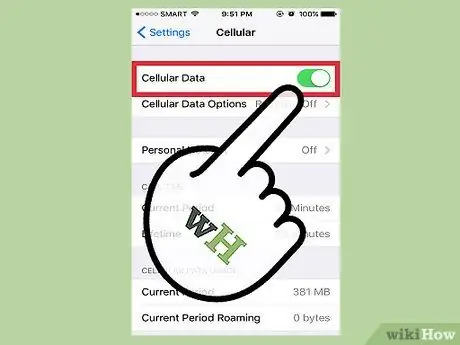
Pas 1. Toqueu "Configuració" i seleccioneu "Mòbil" o "Mòbil"
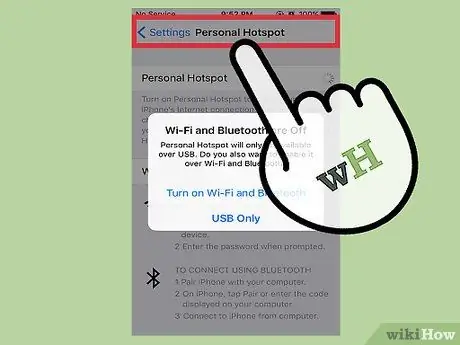
Pas 2. Seleccioneu "HotSpot personal" i, a continuació, feu lliscar el commutador de funcions a la posició activada o "Activada"
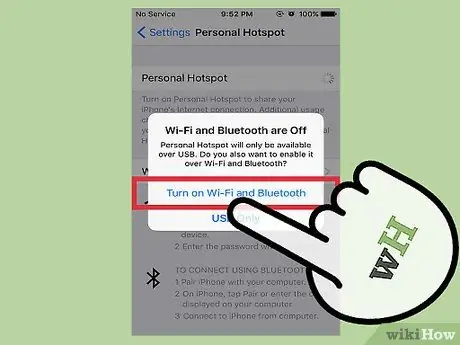
Pas 3. Toqueu "Activa Wi-Fi i Bluetooth"
Amb aquesta opció, altres dispositius WiFi i Bluetooth es poden connectar al dispositiu iOS.

Pas 4. Toqueu "Contrasenya Wi-Fi" i introduïu la contrasenya del vostre punt d'accés personal
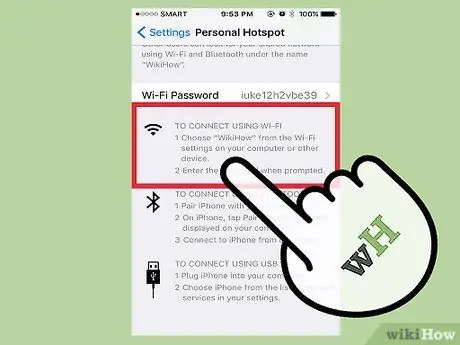
Pas 5. Comproveu si el dispositiu iOS ja es mostra a la secció "Per connectar-vos mitjançant Wi-Fi"
Si està disponible, s'ha creat correctament un punt d'accés personal.

Pas 6. Connecteu un altre dispositiu habilitat per FaceTime (per exemple, un equip iPhone, iPad o Mac OS X) al vostre punt d'accés personal
Ara podeu utilitzar FaceTime amb el vostre primer dispositiu iOS com a punt d'accés.
Mètode 3 de 3: Jailbreak a iOS 5 i versions anteriors
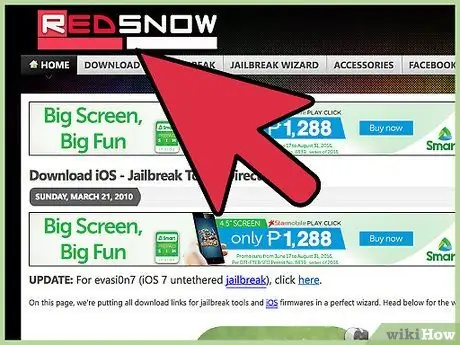
Pas 1. Visiteu el lloc web de redsn0w a
redsn0w és el programari que heu d’utilitzar per fer jailbreak al dispositiu i així poder fer trucades a FaceTime sense connexió WiFi.
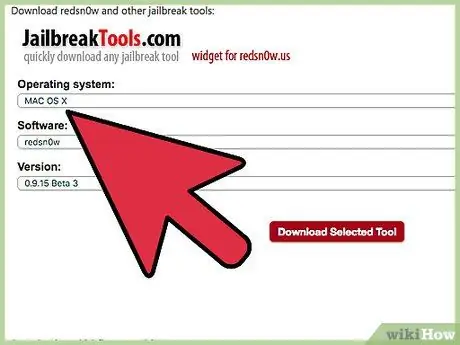
Pas 2. Desplaceu-vos a la secció "Eines de jailbreak" i seleccioneu el sistema operatiu de l'ordinador al menú desplegable
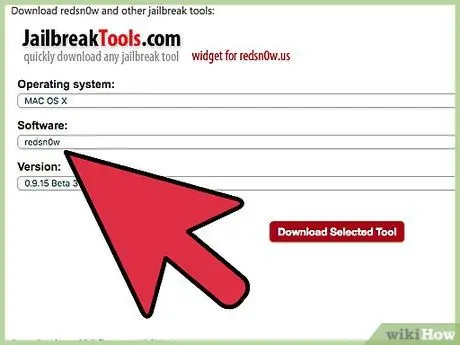
Pas 3. Seleccioneu "redsn0w" al menú "Programari" i, a continuació, seleccioneu l'última versió al menú "Beta"
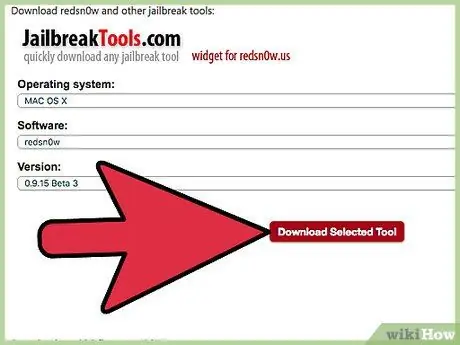
Pas 4. Deseu el fitxer a l'escriptori i feu doble clic al fitxer per extreure'n el contingut
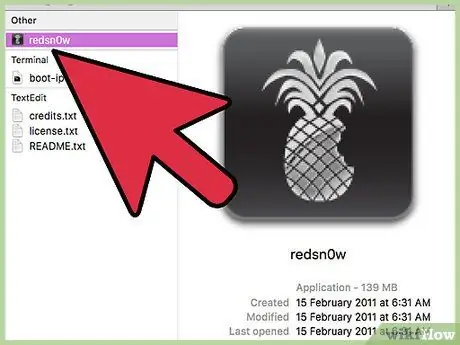
Pas 5. Seguiu les instruccions que apareixen a la pantalla per instal·lar redsn0w a l'ordinador
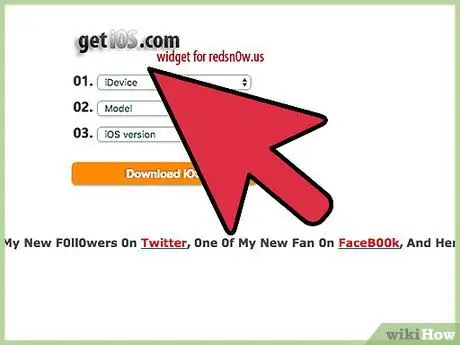
Pas 6. Torneu al lloc web de redsn0w a https://www.redsn0w.us/2010/03/download-direct-links-jailbreak-guides.html i desplaceu-vos a la secció "Obtenir iOS"
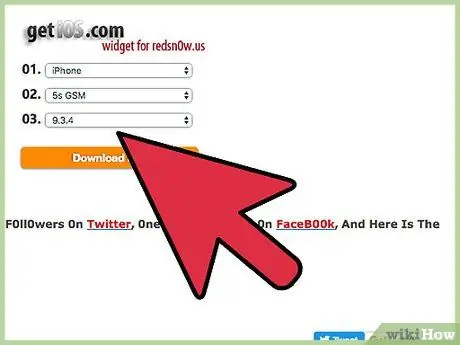
Pas 7. Seleccioneu el dispositiu, el model i la versió del dispositiu iOS al menú desplegable
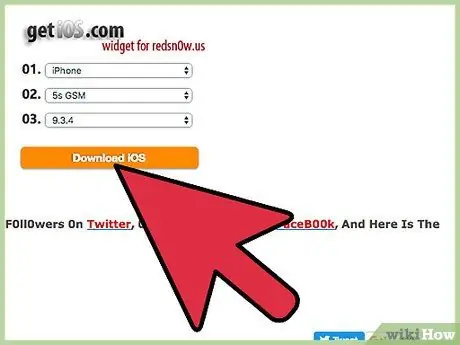
Pas 8. Feu clic a "Baixa iOS" i seleccioneu l'opció per desar el fitxer a l'escriptori
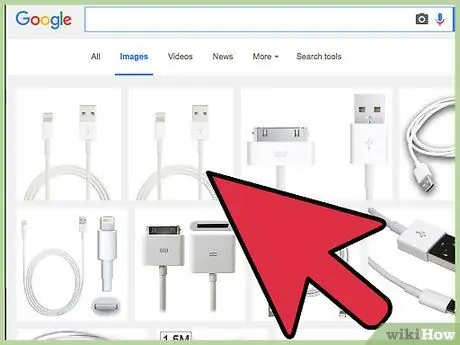
Pas 9. Connecteu el dispositiu iOS a l'ordinador mitjançant un cable USB
iTunes s'executarà automàticament quan reconegui el dispositiu.

Pas 10. Seleccioneu el dispositiu a iTunes i, a continuació, manteniu premuda la tecla "Maj" (Windows) o "Opció" (Mac OS X), en funció del sistema operatiu de l'ordinador
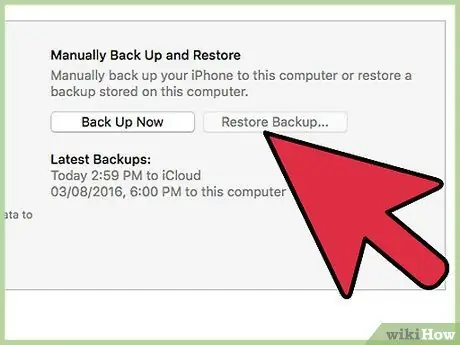
Pas 11. Feu clic a "Restaura [dispositiu iOS]" i, a continuació, seleccioneu el fitxer iOS "redsn0w" que s'ha descarregat i desat a l'escriptori
El jailbreak d'iOS s'instal·larà al dispositiu.
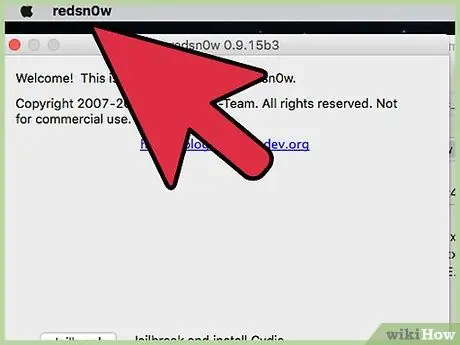
Pas 12. Torneu a l'escriptori i executeu l'aplicació redsn0w
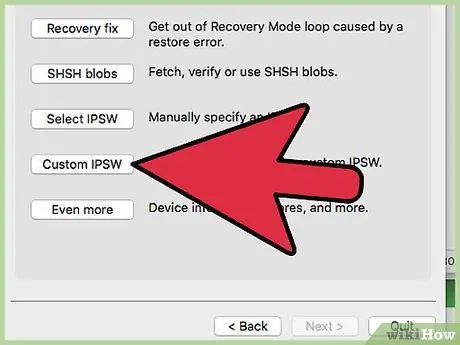
Pas 13. Feu clic a "IPSW personalitzat" i, a continuació, seleccioneu el fitxer iOS "redsn0w" que s'havia seleccionat prèviament a iTunes
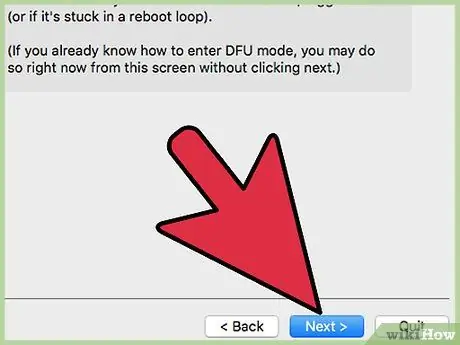
Pas 14. Feu clic a "Següent" i seleccioneu "Jailbreak"
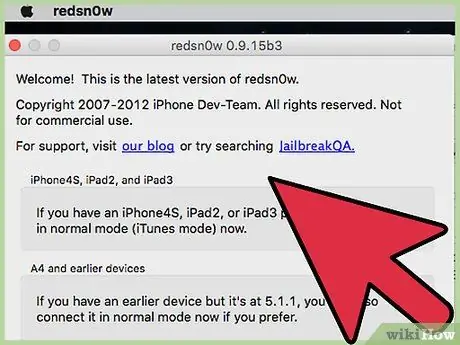
Pas 15. Marqueu l'opció "Instal·la Cydia" i feu clic a "Següent"
Cydia és el programa necessari per instal·lar “My3G”, el programari que permet utilitzar FaceTime sense connexió WiFi.
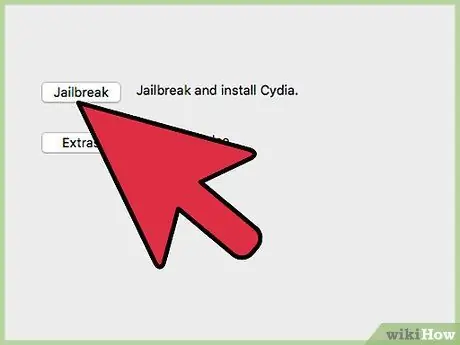
Pas 16. Seguiu les instruccions que apareixen a la pantalla per completar el procés de jailbreak del vostre dispositiu iOS amb redsn0w
Un cop fet, Cydia apareixerà al calaix o a la pàgina de l'aplicació.
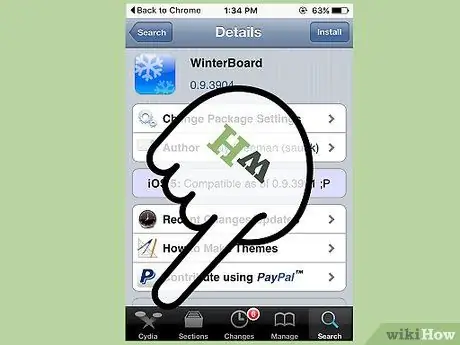
Pas 17. Inicieu Cydia i cerqueu l'aplicació "My3G"
L'aplicació My3G us permet executar aplicacions que abans només es podien utilitzar amb una connexió WiFi (per exemple, FaceTime) mitjançant una xarxa de dades 3G. Actualment, l’aplicació s’ofereix a un preu de 3,99 dòlars americans (al voltant de 64 mil rupies). Tot i això, My3G ofereix un període de prova gratuït perquè pugueu provar el servei.
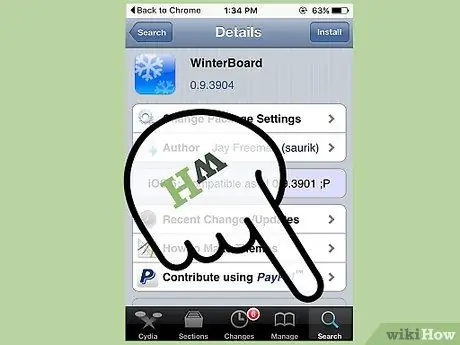
Pas 18. Toqueu "My3G" i seguiu les instruccions en pantalla per comprar l'aplicació i activar el període de prova gratuït
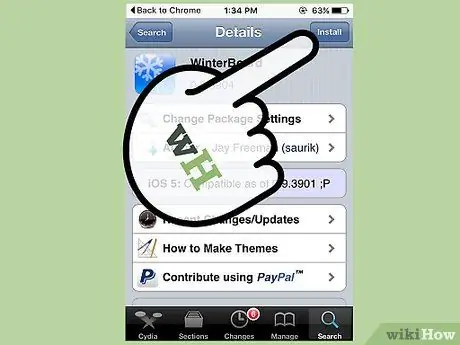
Pas 19. Executeu "My3G" després de la instal·lació i obriu FaceTime
Ara podeu utilitzar FaceTime sense connexió WiFi.






